Управление паролями
Управление паролями. Можно найти множество советов по созданию надёжных паролей, использованию хитрых приёмов и тому подобного. Но, часто люди легкомысленно повторно используют простые пароли на сайтах, которые считают несущественными. Это большая ошибка. Если кто-то взломает этот "несерьёзный" сайт и украдёт ваш пароль — процесс, который в наши дни является пугающе распространенным — любое другое место, где вы использовали тот же пароль, сразу становится уязвимым.
Содержание:
Управление паролями
За последние несколько лет было несколько показательных примеров взломов сверхзащищённых сайтов, когда хакер украл имя пользователя и пароль с какого-то незначительного сайта, а затем обнаружил, что тот же логин и пароль открыли двери к самым важным данным, секретной корпоративной электронной почте или информации о банковском счёте клиента. Имена пользователей и пароли были украдены у опытных специалистов по безопасности и администраторов на защищённых сайтах.
Использование менеджеров паролей
Обычно люди имеют десятки логинов и паролей, которыми они довольно регулярно пользуются. Их все запомнить, просто не возможно. Да и монитор недостаточно велик, чтобы вместить все жёлтые стикеры.
Подсказка. Тут, для управления паролями, на помощь приходит менеджер паролей. Менеджер паролей отслеживает все ваши онлайн-пароли. Он может генерировать действительно случайные пароли одним нажатием кнопки. Прежде всего, он запоминает имя пользователя и пароль, необходимые для входа на определённый веб-сайт.
Например, каждый раз, когда вы заходите на сайт , ваш менеджер паролей вводит ваше имя пользователя и пароль. Amazon, тоже. Facebook. Twitter. Банк и так далее. Вам нужно запомнить всего один, открывающий менеджер паролей, главный пароль, но после этого всё остальное заполняется автоматически. Это огромная экономия времени. Диспетчер паролей не войдёт в Windows вместо вас и не запомнит пароли к документам или электронным таблицам. Но он отслеживает каждый онлайн-пароль и достаёт нужные вам пароли без каких-либо проблем.
Что лучше: онлайн или локально
Давайте рассмотрим две программы для запоминания паролей. Большая разница между ними? Одна изначально была разработана для работы с USB-накопителя; другая всегда была в облаке, то есть в Интернете:
- RoboForm Desktop, может хранить пароли на вашем жёстком диске или на USB-накопителе, работает со всеми основными веб-браузерами и имеет простые инструменты для синхронизации паролей между вашим жёстким диском и USB-накопителем.
- LastPass, хранит пароли на своём веб-сайте, использует метод шифрования, гарантирующий, что ваши пароли не будут украдены или взломаны.
Хотя RoboForm начинался как USB-приложение, теперь он предлагает RoboForm Everywhere, который синхронизируется в облаке, как LastPass. Какой лучше? Это зависит от того, как вы используете свой компьютер. Если вы всегда используете один и тот же компьютер или всегда можете не забыть синхронизировать и взять с собой USB-накопитель RoboForm2Go, RoboForm отлично работает.
Если вы не соответствуете ни одному из этих двух критериев, для управления паролями, используйте LastPass. Конечно, существует дополнительная проблема безопасности, поскольку ваши данные хранятся на серверах LastPass, а не на USB-накопителе в вашем кармане. Кроме того, чтобы получить доступ к LastPass, вам нужно подключение к Интернету. Если у вас нет подключения к Интернету, вам, вероятно, не нужен LastPass. Новый RoboForm Everywhere также синхронизируется с облаком.
Вы должны чувствовать себя комфортно, используя любой из них. В последнее время появилось несколько альтернатив LastPass, особенно после того, как в октябре 2015 года компания LastPass была продана LogMeIn. (LogMeIn недавно избавился от своей бесплатной версии, и многие опасаются, что LastPass постигнет та же участь. К счастью, бесплатная версия LastPass все ещё существует.) Если вы беспокоитесь, подумайте о приобретении KeePass (
RoboForm
RoboForm Desktop (
RoboForm хранит все свои данные на диске в зашифрованном формате AES-256. Если кто-то украдёт вашу базу данных RoboForm, вам не о чем беспокоиться. Без главного ключа, который есть только у вас, вся база данных — тарабарщина. У RoboForm есть версии для Windows, Mac, Linux, iPhone, iPad, телефонов и планшетов Android и BlackBerry. Вам необходимо купить отдельную лицензию для каждого компьютера, устройства или USB-накопителя.
LastPass
LastPass (
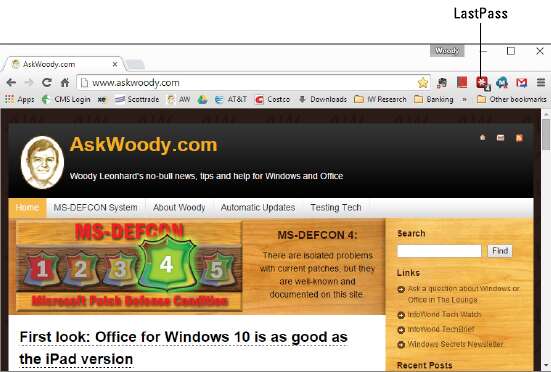
Вам действительно не нужно ничего делать. LastPass, когда вы начнёте использовать браузер, предложит вам ввести мастер-пароль. Если LastPass выключен, значок звёздочки становится серым. Щёлкните его, введите мастер-пароль, и значок LastPass снова станет красным, готовым к управлению вашими паролями.
Когда вы переходите на сайт, требующий имя пользователя и пароль, если LastPass распознает сайт, он заполняет их за вас. Если LastPass не распознает сайт, вы заполняете пустые поля. После ввода, LastPass запоминает учётные данные для следующего раза, когда вы будете путешествовать таким образом. Заполнение формы работает аналогично.
Подсказка. Вы можете использовать два (или более) отдельных имени пользователя и пароля для любого конкретного сайта. Скажем, вы входите на банковский сайт с двумя разными учётными записями. Если Last-Pass, для определённого сайта, имеет более одного набора учётных данных, он делает предположение о том, какой из них вам нужен, но даёт вам возможность использовать один из других.
В любое время, когда вы хотите просмотреть спрятанные LastPass имена пользователей и пароли, щёлкните красный значок LastPass. У вас есть возможность просмотреть своё хранилище — базу данных паролей — или просмотреть недавно использованные пароли и многое другое. Вы даже можете хранить для себя зашифрованные заметки.
Запомните. Способ, которым LastPass обрабатывает ваши данные, довольно умён. Все ваши пароли зашифрованы с использованием AES-256. Они шифруются и расшифровываются на вашем ПК. Только у вас есть мастер-пароль. Поэтому, если данные с серверов LastPass украдены или кто-то прослушивает ваше онлайн-общение, все, что получают злоумышленники, — это набор бесполезных битов.
Вы также можете хранить защищённые заметки, информацию для заполнения форм, такую как данные вашей кредитной карты и адрес, и другие данные в LastPass. LastPass бесплатен для индивидуального использования. Если вам нужны версии для iPhone, iPad, Android, Windows Phone или для запуска LastPass без установки плагина (важно для универсальных версий веб-браузеров Windows 10, включая Edge), вам нужна версия Premium, которая стоит 12 долларов в год.
Что такое AES-256
Самый эффективный метод шифрования, который обычно используется на ПК, соответствует 256-битной спецификации Advanced Encryption Standard Национального института стандартов и технологий США.
AES — это первый широко доступный открытый метод шифрования, который был одобрен Агентством национальной безопасности США для совершенно секретной информации. Конечно, этот факт привёл к предположению, что АНБ взломало алгоритм, чтобы расшифровать данные AES-256, но, похоже, никаких подтверждений этому нет. Было подсчитано, если вы возьмёте все, имеющиеся в настоящее время на поверхности земли, вычислительные мощности и заставите их работать с одним, зашифрованным AES-256, файлом, то взлом шифрования займёт гораздо больше времени, чем возраст Вселенной.
Пробная версия RoboForm (которая может хранить до десяти паролей) бесплатна. Версия Pro с возможностью заполнения форм, неограниченным хранилищем и несколькими дополнительными функциями стоит 29,95 долларов.
Новый RoboForm Everywhere будет хранить всю вашу информацию на серверах RoboForm, так что вы сможете скачать её и использовать где угодно — даже на неограниченном количестве компьютеров. Хитрость заключается в цене: в отличие от других версий, где вы платите один раз и получаете лицензию на эту конкретную версию навсегда, RoboForm Everywhere стоит 19,95 долларов в год. (Первый год со скидкой до 9,95 долларов.) После того, как вы заплатили за RoboForm Everywhere, если вам нужны все функции RoboForm Desktop, включая заполнение форм, вы должны заплатить 29,95 долларов за рабочий стол. Цены могут измениться.
